Auswählen des AF-Modus
 [AF- Menschen erkennen]/[AF - Menschen/Tiere erkennen]
[AF- Menschen erkennen]/[AF - Menschen/Tiere erkennen]
 [Zone (Vert./Horiz.)]/[Zone (Quadrat)]/[Zone (Oval)]
[Zone (Vert./Horiz.)]/[Zone (Quadrat)]/[Zone (Oval)]
 [Benutzerspez.1] bis [Benutzerspez.3]
[Benutzerspez.1] bis [Benutzerspez.3]
![]()
![]()
![]()
![]()
![]()
![]()
![]()
![]()
Wählen Sie die Fokus-Methode aus, die am besten zu Positionierung und Anzahl der Motive passt.
-
Drücken Sie [
 ].
].
 Der AF-Modus-Auswahlbildschirm wird geöffnet.
Der AF-Modus-Auswahlbildschirm wird geöffnet.
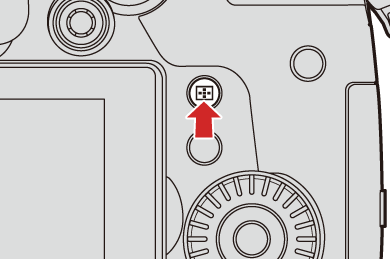
-
Wählen Sie den AF-Modus aus.
 Drücken Sie
Drücken Sie 
 , um ein Element auszuwählen, und drücken Sie dann
, um ein Element auszuwählen, und drücken Sie dann  oder
oder  .
.
 Die Auswahl ist auch durch Drücken von [
Die Auswahl ist auch durch Drücken von [ ] möglich.
] möglich.
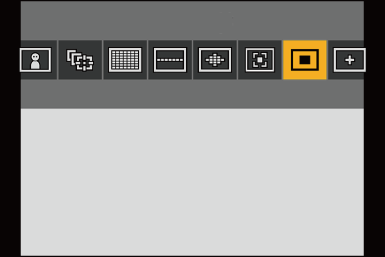
![]() [AF- Menschen erkennen]/
[AF- Menschen erkennen]/![]() [AF - Menschen/Tiere erkennen]
[AF - Menschen/Tiere erkennen]
( [AF- Menschen erkennen]/[AF - Menschen/Tiere erkennen])
[AF- Menschen erkennen]/[AF - Menschen/Tiere erkennen])
![]() [Verfolgung]
[Verfolgung]
![]() [225-Feld]
[225-Feld]
![]() [Zone (Vert./Horiz.)]
[Zone (Vert./Horiz.)]
![]() [Zone (Quadrat)]
[Zone (Quadrat)] 1
1
![]() [Zone (Oval)]
[Zone (Oval)]
![]() [1-Feld+]
[1-Feld+]
![]() [1-Feld]
[1-Feld]
( [1-Feld])
[1-Feld])
![]() [Punkt]
[Punkt]
( [Punkt])
[Punkt])
![]() [Benutzerspez.1]
[Benutzerspez.1] 1/
1/![]() [Benutzerspez.2]
[Benutzerspez.2] 1/
1/![]() [Benutzerspez.3]
[Benutzerspez.3] 1
1
( [Benutzerspez.1] bis [Benutzerspez.3])
[Benutzerspez.1] bis [Benutzerspez.3])
-
Dies wird in der Standardeinstellung nicht angezeigt. Im Menü [Individual] ([Fokus/Auslöser]) können Sie unter [AF-Modus anzeigen/ausblen.] festlegen, welche Elemente auf dem Auswahlbildschirm angezeigt werden sollen. (
 [AF-Modus anzeigen/ausblen.])
[AF-Modus anzeigen/ausblen.])
|
– [Zeitrafferaufnahme]
– [Live-Kamerafahrt]
– [Miniatureffekt] ([Filter-Einstellungen])
|
[AF- Menschen erkennen]/[AF - Menschen/Tiere erkennen]
Gesicht, Augen und Körper (ganzer Körper, obere Körperhälfte oder Kopf) werden von der Kamera automatisch erkannt, und der Fokus wird angepasst. Wenn die Tiererkennung aktiviert ist, erkennt die Kamera auch Tiere wie Vögel, Hunde (auch Wölfe) und Katzen (auch Löwen).
Wenn die Kamera das Gesicht (A)/(B) oder den Körper einer Person bzw. den Körper eines Tieres (C) 1 erkennt, so wird ein AF-Feld angezeigt.
1 erkennt, so wird ein AF-Feld angezeigt.
-
Wenn die Tiererkennung aktiviert ist.
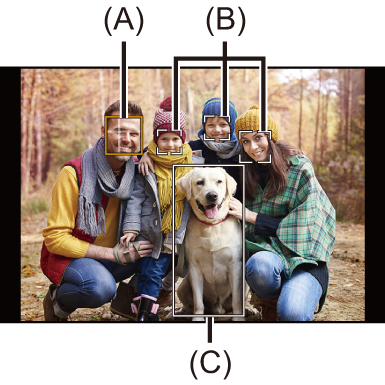
Gelb
Zu fokussierender AF-Bereich.
Die Auswahl wird von der Kamera automatisch vorgenommen.
Weiß
Wird angezeigt, wenn mehrere Motive erkannt werden.
 Die Augenerkennung kann nur bei Augen innerhalb des gelben Rahmens (A) ausgeführt werden.
Die Augenerkennung kann nur bei Augen innerhalb des gelben Rahmens (A) ausgeführt werden.
|
Die Belichtung wird an das Gesicht angepasst. (Wenn [Messmethode] auf [
|
 Aktivieren/Deaktivieren der Tiererkennung
Aktivieren/Deaktivieren der Tiererkennung
-
Drücken Sie [
 ], um den AF-Modus-Auswahlbildschirm zu öffnen.
], um den AF-Modus-Auswahlbildschirm zu öffnen.
-
Wählen Sie [
 ] aus und drücken Sie
] aus und drücken Sie  .
.
 Aktiviert die Tiererkennung. Das Symbol wechselt zu [
Aktiviert die Tiererkennung. Das Symbol wechselt zu [![]() ].
].
 Drücken Sie
Drücken Sie  erneut, um die Tiererkennung zu deaktivieren.
erneut, um die Tiererkennung zu deaktivieren.
 Person, Tier oder menschliches Auge beim Fokussieren auswählen
Person, Tier oder menschliches Auge beim Fokussieren auswählen
Wenn die zu fokussierende Person bzw. das Tier mithilfe des weißen AF-Bereichs angezeigt wird, können Sie den Bereich in einen gelben AF-Bereich ändern.
Touch-Betrieb
Berühren Sie die Person/das Tier/das Auge, die mit dem weißen AF-Bereich angezeigt werden.
 Der AF-Bereich wird nun gelb angezeigt.
Der AF-Bereich wird nun gelb angezeigt.
 Wird eine Stelle außerhalb des AF-Bereichs berührt, so wird AF-Bereich-Einstellungsbildschirm geöffnet. Berühren Sie [Einst.], um den [
Wird eine Stelle außerhalb des AF-Bereichs berührt, so wird AF-Bereich-Einstellungsbildschirm geöffnet. Berühren Sie [Einst.], um den [![]() ] AF-Bereich an der berührten Position zu platzieren.
] AF-Bereich an der berührten Position zu platzieren.
 Berühren Sie zum Abbrechen der Einstellung [
Berühren Sie zum Abbrechen der Einstellung [![]() ].
].
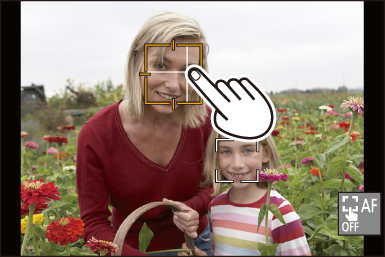
Tasten-Betrieb
Drücken Sie  .
.
 Mit jedem Drücken von
Mit jedem Drücken von  werden die zu fokussierenden Personen/Tiere/Augen gewechselt.
werden die zu fokussierenden Personen/Tiere/Augen gewechselt.
 Drücken Sie
Drücken Sie  , um die angegebenen Einstellungen aufzuheben.
, um die angegebenen Einstellungen aufzuheben.
 Ändern von Größe/Position des gelben AF-Bereichs
Ändern von Größe/Position des gelben AF-Bereichs
Sie können den gelben AF-Bereich zu der Position des weißen AF-Bereichs verschieben und den weißen AF-Bereich mit dem gelben ersetzen.
Bei Verschieben an eine Position außerhalb eines AF-Bereichs wird der [![]() ]-AF-Bereich eingestellt.
]-AF-Bereich eingestellt.
-
Drücken Sie [
 ], um den AF-Modus-Auswahlbildschirm zu öffnen.
], um den AF-Modus-Auswahlbildschirm zu öffnen.
-
Wählen Sie [
 ] oder [
] oder [ ] aus und drücken Sie dann
] aus und drücken Sie dann  .
.
-
Drücken Sie



 , um die Position des AF-Bereichs zu verschieben.
, um die Position des AF-Bereichs zu verschieben.

-
Drehen Sie
 ,
,  oder
oder  , um die Größe des AF-Bereichs zu ändern.
, um die Größe des AF-Bereichs zu ändern.
-
Drücken Sie
 .
.
 Drücken Sie
Drücken Sie  im Aufnahmebildschirm oder berühren Sie [
im Aufnahmebildschirm oder berühren Sie [![]() ], um das Einstellen des AF-Bereichs abzubrechen.
], um das Einstellen des AF-Bereichs abzubrechen.
Bedienvorgänge im AF-Bereichs-Bewegungsbildschirm
|
Tasten- |
Touch- |
Beschreibung der Funktion |
|
|
Berühren |
Verschiebt den AF-Bereich. |
|
|
Finger auseinander-/zusammenziehen |
Vergrößert/verkleinert den AF-Bereich in kleinen Schritten. |
|
|
— |
Der AF-Bereich wird vergrößert/verkleinert. |
|
[DISP.] |
[Reset] |
Erstmalig: Die AF-Bereichsposition wird in die Mitte verschoben. Beim zweiten Mal: Die AF-Bereichsgröße wird auf den Standardwert zurückgesetzt. |
[Verfolgung]
Wenn der Fokusmodus auf [AFC] eingestellt ist, folgt der AF-Bereich der Bewegung des Motivs, und die Fokussierung wird beibehalten.
-
Starten Sie die Verfolgung.
 Richten Sie den AF-Bereich auf das Motiv und drücken Sie dann den Auslöser halb herunter.
Richten Sie den AF-Bereich auf das Motiv und drücken Sie dann den Auslöser halb herunter.
Das Motiv wird verfolgt, solange die Auslösertaste halb oder ganz heruntergedrückt wird.
 Wenn die Verfolgung fehlschlägt, blinkt das AF-Feld rot.
Wenn die Verfolgung fehlschlägt, blinkt das AF-Feld rot.
 Wenn [AFS] eingestellt ist, wird auf die Position des AF-Bereichs fokussiert. Die Verfolgung ist nicht verfügbar.
Wenn [AFS] eingestellt ist, wird auf die Position des AF-Bereichs fokussiert. Die Verfolgung ist nicht verfügbar.

|
Zum Abbrechen der Verfolgung drücken Sie Die Verfolgung ist auch bei [AFS] verfügbar.
– [Monochrom]/[L.Monochrom]/[L.Monochrom D]/[L.Monochrom S] ([Bildstil]) – [Sepia]/[Schwarz-Weiß]/[Dynamisch Monochrom]/[Grobes Schwarz-Weiß]/[Weiches Schwarz-Weiß]/[Weichzeichnung]/[Sternfilter]/[Sonnenschein] ([Filter-Einstellungen]) |
 Verschieben der Position des AF-Bereichs
Verschieben der Position des AF-Bereichs
-
Drücken Sie [
 ], um den AF-Modus-Auswahlbildschirm zu öffnen.
], um den AF-Modus-Auswahlbildschirm zu öffnen.
-
Wählen Sie [
 ] aus und drücken Sie
] aus und drücken Sie  .
.
-
Drücken Sie



 , um die Position des AF-Bereichs zu verschieben.
, um die Position des AF-Bereichs zu verschieben.
 Sie können den AF-Bereich auch durch Berühren verschieben.
Sie können den AF-Bereich auch durch Berühren verschieben.
 Drücken Sie [DISP.], um die Position wieder in die Mitte zu bringen.
Drücken Sie [DISP.], um die Position wieder in die Mitte zu bringen.
-
Drücken Sie
 .
.
[225-Feld]
Der optimale AF-Bereich wird von der Kamera aus 225 Bereichen ausgewählt.
Wenn mehrere AF-Bereiche ausgewählt sind, werden alle ausgewählten AF-Bereiche fokussiert.
Wenn der Fokusmodus auf [AFC] eingestellt ist, sorgen Sie dafür, dass das Motiv bei der Aufnahme in den 225-Bereichen bleibt, damit es im Fokus bleibt.

 [AFC]-Startpunkt auswählen
[AFC]-Startpunkt auswählen
Wenn der Fokusmodus auf [AFC] eingestellt ist, können Sie angeben, in welchem Bereich [AFC] gestartet werden soll.
-
Stellen Sie den Fokusmodus auf [AFC]. (
 Auswählen des Fokusmodus)
Auswählen des Fokusmodus)
-
Stellen Sie [AFC-Startpunkt (225-Feld)] auf [ON] ein.


 [
[![]() ]
]  [
[![]() ]
]  [AFC-Startpunkt (225-Feld)]
[AFC-Startpunkt (225-Feld)]  [ON]
[ON]
-
Drücken Sie [
 ], um den AF-Modus-Auswahlbildschirm zu öffnen.
], um den AF-Modus-Auswahlbildschirm zu öffnen.
-
Wählen Sie [
 ] aus und drücken Sie
] aus und drücken Sie  .
.
 Wenn die Schritte 1 und 2 ausgeführt wurde, wird das Symbol von [
Wenn die Schritte 1 und 2 ausgeführt wurde, wird das Symbol von [![]() ] in [
] in [![]() ] geändert.
] geändert.
-
Drücken Sie



 , um den AF-Bereich zum Ausgangspunkt zu verschieben.
, um den AF-Bereich zum Ausgangspunkt zu verschieben.
 Sie können den AF-Bereich auch durch Berühren verschieben.
Sie können den AF-Bereich auch durch Berühren verschieben.
 Drücken Sie [DISP.], um die Position wieder in die Mitte zu bringen.
Drücken Sie [DISP.], um die Position wieder in die Mitte zu bringen.
-
Drücken Sie
 .
.
[Zone (Vert./Horiz.)]/[Zone (Quadrat)]/[Zone (Oval)]
![]() [Zone (Vert./Horiz.)]
[Zone (Vert./Horiz.)]
Innerhalb der 225 AF-Felder können vertikale und horizontale Zonen fokussiert werden.
Horizontales Muster

Vertikales Muster
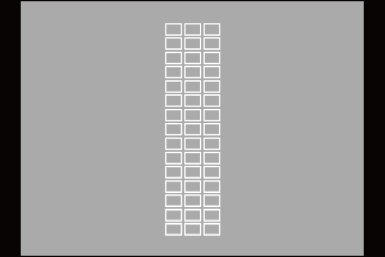
![]() [Zone (Quadrat)]
[Zone (Quadrat)]
Innerhalb der 225 AF-Felder kann eine zentrale rechteckige Zone fokussiert werden.

![]() [Zone (Oval)]
[Zone (Oval)]
Innerhalb der 225 AF-Felder kann eine zentrale ovale Zone fokussiert werden.

|
|
 Ändern von Größe/Position des AF-Bereichs
Ändern von Größe/Position des AF-Bereichs
-
Drücken Sie [
 ], um den AF-Modus-Auswahlbildschirm zu öffnen.
], um den AF-Modus-Auswahlbildschirm zu öffnen.
-
Wählen Sie [
 ], [
], [ ] oder [
] oder [ ] aus und drücken Sie dann
] aus und drücken Sie dann  .
.
-
Drücken Sie



 , um die Position des AF-Bereichs zu verschieben.
, um die Position des AF-Bereichs zu verschieben.
 Sie können den AF-Bereich auch durch Berühren verschieben.
Sie können den AF-Bereich auch durch Berühren verschieben.
Wenn [![]() ] ausgewählt ist
] ausgewählt ist
 Drücken Sie
Drücken Sie 
 , um für den AF-Bereich das horizontale Muster auszuwählen.
, um für den AF-Bereich das horizontale Muster auszuwählen.
 Drücken Sie
Drücken Sie 
 , um für den AF-Bereich das vertikale Muster auszuwählen.
, um für den AF-Bereich das vertikale Muster auszuwählen.
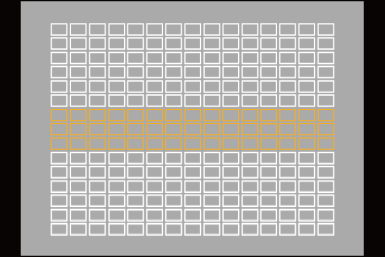
-
Drehen Sie
 ,
,  oder
oder  , um die Größe des AF-Feldes zu ändern.
, um die Größe des AF-Feldes zu ändern.
 Sie können auch die Finger zusammen-/auseinanderführen, um die Größe des AF-Bereichs zu ändern.
Sie können auch die Finger zusammen-/auseinanderführen, um die Größe des AF-Bereichs zu ändern.
 Beim ersten Drücken von [DISP.] wird die AF-Bereichsposition wieder in die Mitte verschoben. Beim zweiten Drücken wird die Größe des AF-Bereichs auf die Standardgröße zurückgesetzt.
Beim ersten Drücken von [DISP.] wird die AF-Bereichsposition wieder in die Mitte verschoben. Beim zweiten Drücken wird die Größe des AF-Bereichs auf die Standardgröße zurückgesetzt.
-
Drücken Sie
 .
.
|
[ |
[1-Feld+]/[1-Feld]
![]() [1-Feld+]
[1-Feld+]
Es kann ein Schwerpunkt innerhalb eines einzelnen AF-Bereichs fokussiert werden.
Auch wenn das Motiv das einzelne AF-Feld verlässt, bleibt es in einem erweiterten AF-Feld (A) fokussiert.
 Nützlich bei Motiven in Bewegung, wenn die Verfolgung mit [
Nützlich bei Motiven in Bewegung, wenn die Verfolgung mit [![]() ] schwierig ist.
] schwierig ist.
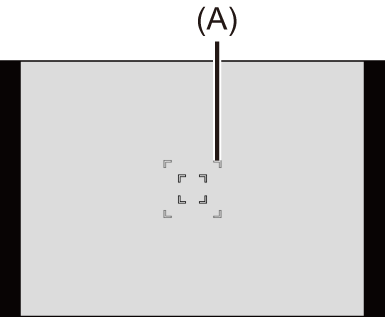
![]() [1-Feld]
[1-Feld]
Bestimmen Sie den Punkt, der fokussiert werden soll.

 Umschalten der automatischen Erkennung
Umschalten der automatischen Erkennung
Die automatische Erkennung ist jetzt in den AF-Modi [1-Feld+]/[1-Feld] verfügbar.
Wenn ein Teil eines Menschen oder Tieres im AF-Bereich [1-Feld+]/[1-Feld] erfasst wurde, wird der AF-Bereich mit automatischer Erkennung gelb angezeigt.
Die Augenerkennung funktioniert, wenn sich das Gesicht einer Person im AF-Bereich befindet.
-
Drücken Sie [
 ], um den AF-Modus-Auswahlbildschirm zu öffnen.
], um den AF-Modus-Auswahlbildschirm zu öffnen.
-
Wählen Sie [
 ] oder [
] oder [ ] aus und drücken Sie dann
] aus und drücken Sie dann  .
.
 Mit jedem Druck auf
Mit jedem Druck auf  wird die automatische Erkennung umgeschaltet.
wird die automatische Erkennung umgeschaltet.
 Die Einstellungen von [1-Feld+] und [1-Feld] für die automatische Erkennung sind miteinander verknüpft.
Die Einstellungen von [1-Feld+] und [1-Feld] für die automatische Erkennung sind miteinander verknüpft.
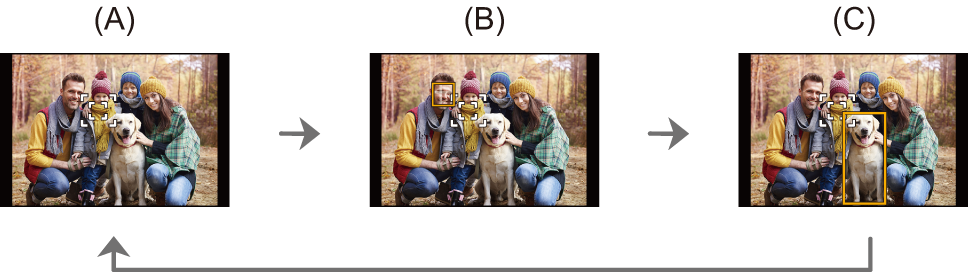
(A) Automatische Erkennung: AUS (![]() /
/![]() )
)
(B) [AF- Menschen erkennen]: EIN (![]() /
/![]() )
)
(C) [AF - Menschen/Tiere erkennen]: EIN (![]() /
/![]() )
)
 Im AF-Feld kann nur 1 Mensch oder Tier automatisch erkannt werden.
Im AF-Feld kann nur 1 Mensch oder Tier automatisch erkannt werden.
 Während der automatischen Erkennung ist es nicht möglich, die Person, das Tier oder das Auge, auf das scharfgestellt wird, zu ändern.
Während der automatischen Erkennung ist es nicht möglich, die Person, das Tier oder das Auge, auf das scharfgestellt wird, zu ändern.
 Ändern von Größe/Position des AF-Bereichs
Ändern von Größe/Position des AF-Bereichs
-
Drücken Sie [
 ], um den AF-Modus-Auswahlbildschirm zu öffnen.
], um den AF-Modus-Auswahlbildschirm zu öffnen.
-
Wählen Sie [
 ]/[
]/[ ]/[
]/[ ] oder [
] oder [ ]/[
]/[ ]/[
]/[ ] aus und drücken Sie dann
] aus und drücken Sie dann  .
.
-
Drücken Sie



 , um die Position des AF-Bereichs zu verschieben.
, um die Position des AF-Bereichs zu verschieben.
-
Drehen Sie
 ,
,  oder
oder  , um die Größe des AF-Feldes zu ändern.
, um die Größe des AF-Feldes zu ändern.

-
Drücken Sie
 .
.
|
[ |
[Punkt]
Sie können einen präziseren Fokus auf einen kleinen Punkt erzielen.
Wenn Sie die Auslösertaste halb herunter drücken, wird der Bildschirm, mit dem der Fokus kontrolliert werden kann, vergrößert.
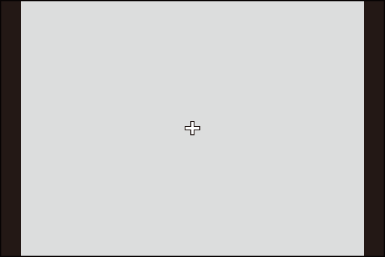
|
|
 Verschieben der Position des AF-Bereichs
Verschieben der Position des AF-Bereichs
-
Drücken Sie [
 ], um den AF-Modus-Auswahlbildschirm zu öffnen.
], um den AF-Modus-Auswahlbildschirm zu öffnen.
-
Wählen Sie [
 ] aus und drücken Sie
] aus und drücken Sie  .
.
-
Drücken Sie



 , um die Position von [
, um die Position von [ ] einzustellen, und drücken Sie dann
] einzustellen, und drücken Sie dann  oder
oder  .
.
 Die ausgewählte Position auf dem Bildschirm wird vergrößert.
Die ausgewählte Position auf dem Bildschirm wird vergrößert.
 Der AF-Bereich kann nicht an den Bildschirmrand verschoben werden.
Der AF-Bereich kann nicht an den Bildschirmrand verschoben werden.
-
Drücken Sie



 , um die Position von [
, um die Position von [ ] feineinzustellen.
] feineinzustellen.

-
Drücken Sie
 oder
oder  .
.
Bedienvorgänge im Vergrößerungsfenster
 Wenn das Bild im Fenster-Modus angezeigt wird, können Sie es um ca. 3
Wenn das Bild im Fenster-Modus angezeigt wird, können Sie es um ca. 3 bis 6
bis 6 vergrößern. Wenn das Bild als Vollbild angezeigt wird, können Sie es um ca. 3
vergrößern. Wenn das Bild als Vollbild angezeigt wird, können Sie es um ca. 3 bis 10
bis 10 vergrößern.
vergrößern.
 Sie können ein Bild aufnehmen, indem Sie [
Sie können ein Bild aufnehmen, indem Sie [![]() ] berühren.
] berühren.
|
– Videoaufnahme/[6K/4K Foto]
[ |
[Benutzerspez.1] bis [Benutzerspez.3]
Die Form des AF-Bereichs kann in den 225 AF-Bereichen frei eingestellt werden.
Der eingestellte AF-Bereich kann mithilfe von [![]() ] bis [
] bis [![]() ] registriert werden.
] registriert werden.
Der AF-Bereich kann außerdem verschoben werden, wobei die vorgegebene Form beibehalten wird.
|
|
 Registrieren der Form des AF-Bereichs
Registrieren der Form des AF-Bereichs
-
Drücken Sie [
 ], um den AF-Modus-Auswahlbildschirm zu öffnen.
], um den AF-Modus-Auswahlbildschirm zu öffnen.
-
Wählen Sie eine der Optionen [
 ] bis [
] bis [ ] aus und drücken Sie
] aus und drücken Sie  .
.
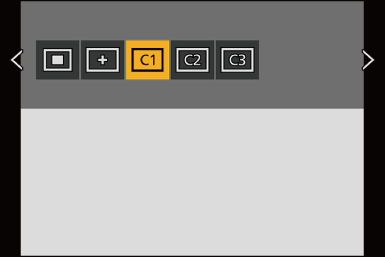
-
Wählen Sie den AF-Bereich aus.
Touch-Betrieb
Berühren Sie den Bereich, um den AF-Bereich zu erzeugen.
 Ziehen Sie den Bildschirm, um aufeinanderfolgende Punkte auszuwählen.
Ziehen Sie den Bildschirm, um aufeinanderfolgende Punkte auszuwählen.
 Berühren Sie den ausgewählten AF-Bereich erneut, um die Auswahl aufzuheben.
Berühren Sie den ausgewählten AF-Bereich erneut, um die Auswahl aufzuheben.
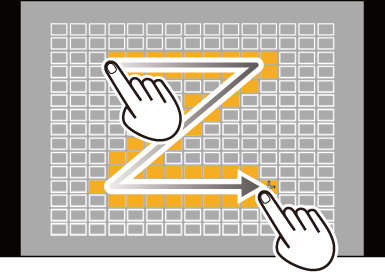
Tasten-Betrieb
Drücken Sie 


 , um den AF-Bereich auszuwählen, und stellen Sie ihn mit
, um den AF-Bereich auszuwählen, und stellen Sie ihn mit  oder
oder  ein. (Wiederholen)
ein. (Wiederholen)
 Drücken Sie
Drücken Sie  oder
oder  erneut, um die Auswahl des AF-Bereichs aufzuheben.
erneut, um die Auswahl des AF-Bereichs aufzuheben.
 Drücken Sie [DISP.], um die Auswahl aufzuheben.
Drücken Sie [DISP.], um die Auswahl aufzuheben.
-
Drücken Sie [Q].
 Verschieben der Position des AF-Bereichs
Verschieben der Position des AF-Bereichs
-
Drücken Sie [
 ], um den AF-Modus-Auswahlbildschirm zu öffnen.
], um den AF-Modus-Auswahlbildschirm zu öffnen.
-
Wählen Sie eine registrierte AF-Modusform ([
 ] bis [
] bis [ ]) auszuwählen, und drücken Sie dann
]) auszuwählen, und drücken Sie dann  .
.
-
Drücken Sie



 , um die Position des AF-Bereichs zu verschieben, und drücken Sie dann
, um die Position des AF-Bereichs zu verschieben, und drücken Sie dann  .
.
 Drücken Sie [DISP.], um die [
Drücken Sie [DISP.], um die [ ]-Position wieder in die Mitte des Bildschirms zu verschieben.
]-Position wieder in die Mitte des Bildschirms zu verschieben.



